CentOS是一种备受欢迎的Linux系统。VMware Tools能够为运行在VMware虚拟机上的CentOS提供很多便利,比如改善显示效果、增强性能等。下面将详细讲解如何在CentOS上安装VMware Tools。
检查前置条件
确保CentOS系统已在VMware虚拟机中顺利安装。同时,网络连接需保持稳定,因安装时可能需从网络下载依赖包等。安装前,对CentOS系统进行快照备份为佳。若安装过程中出现问题,可迅速恢复至初始状态,防止数据丢失或系统故障等严重后果。此外,操作时需使用管理员权限,否则普通用户权限可能使安装过程中某些步骤无法完成。
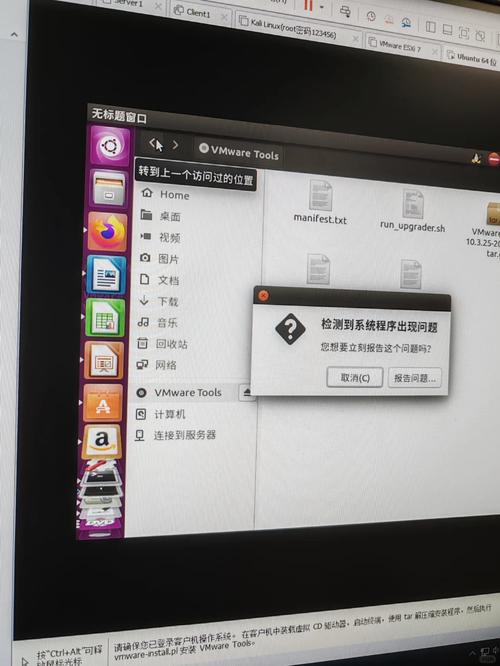
这一步骤至关重要,若前置条件不达标,在安装VMware Tools时可能会遇到各种奇怪的问题,给安装过程带来不少麻烦。因此centos安装vmware tools,务必认真核对,保证各项条件都满足要求。
挂载VMware Tools光盘镜像
在VMware虚拟机中启动CentOS系统后,进入VMware菜单,找到“虚拟机”选项,点击“安装VMware Tools”。随后,系统会自动将VMware Tools的光盘镜像添加到CentOS中。不过,有时可能不会自动加载成功。若未自动挂载,需手动操作。首先,用“mkdir -p /mnt/cdrom”命令创建挂载点,接着使用“mount -t iso9660 /dev/cdrom /mnt/cdrom”命令来挂载光盘镜像。
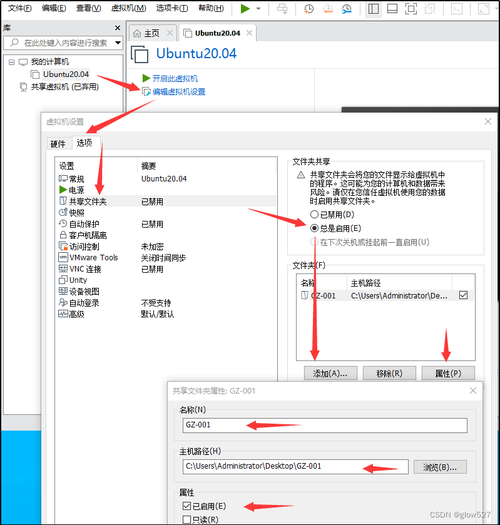
手动进行挂载操作时,对Linux命令的掌握是必要的,否则可能会觉得操作有难度。这一点,很多初学者在安装VMware Tools时经常会遇到问题。必须仔细确认挂载是否顺利完成,可以通过查看挂载点的内容来进行验证。
解压安装文件
安装完成后,打开挂载点的文件夹,通常路径是“cd /mnt/cdrom”。你会在那里找到VMware Tools的安装包,通常是一个以“.tar.gz”结尾的文件。将这个文件复制到临时文件夹,例如使用“cp VMwareTools -- 10.3.22 -- 15902021.tar.gz /tmp”命令。接着,切换到临时文件夹“cd /tmp”linux操作系统培训,再通过“tar -zxvf VMwareTools -- 10.3.22 -- 15902021.tar.gz”命令来解压安装包。
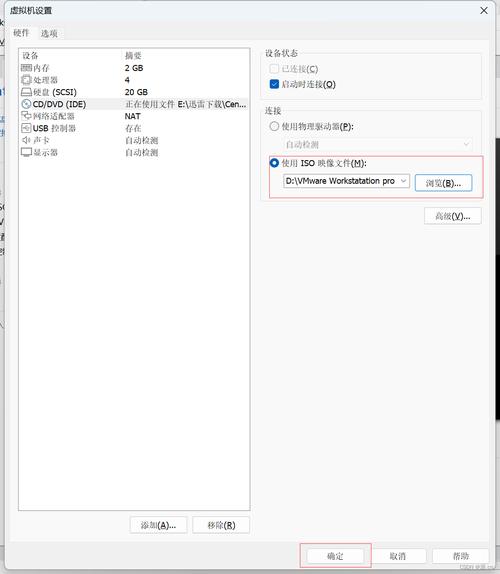
解压时可能会遇到文件损坏或权限不足等问题,导致操作失败。因此,务必核实文件是否完整,并检查权限设置。若解压不成功,应重新下载安装包,或调整权限后再次尝试解压。
运行安装脚本
解压后,会出现一个名为“vmware -- tools -- distrib”的文件夹。进入该文件夹后,输入“cd vmware -- tools -- distrib”进行切换。然后,执行安装脚本“./vmware -- install.pl”。安装过程中,可能会出现提示,需根据提示进行正确操作。比如,选择安装路径和是否启用自动更新等。
用户需认真阅读提示,搞懂每个选项的具体意思。若随意挑选,可能会对VMware Tools的后续使用效果造成影响linux手机软件,或引发安装不完整等问题。
完成安装后配置
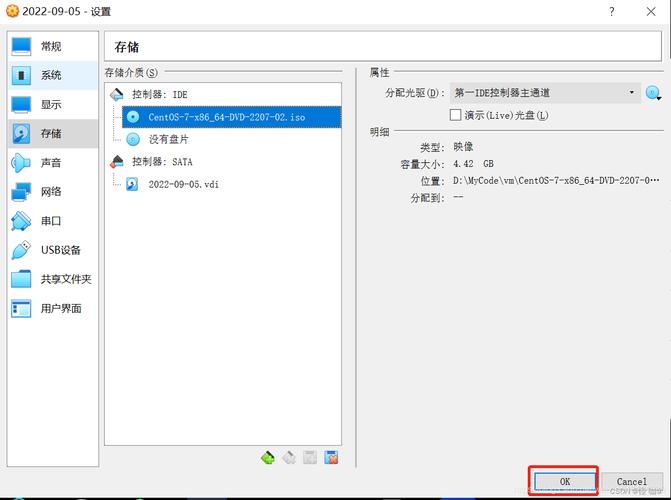
装好之后,得做几项基础设置。得调整屏幕的清晰度,要是VMware工具装对了centos安装vmware tools,画面应该能变得更好看,那时就能按自己的喜好来选分辨率。另外,得设置鼠标,让鼠标在虚拟机和电脑间切换更顺滑。
Tools安装完成后,这些配置将显著增强我们在使用CentOS系统时在VMware虚拟机中的操作感受。安装Tools是这一过程的关键环节。
检查安装是否成功
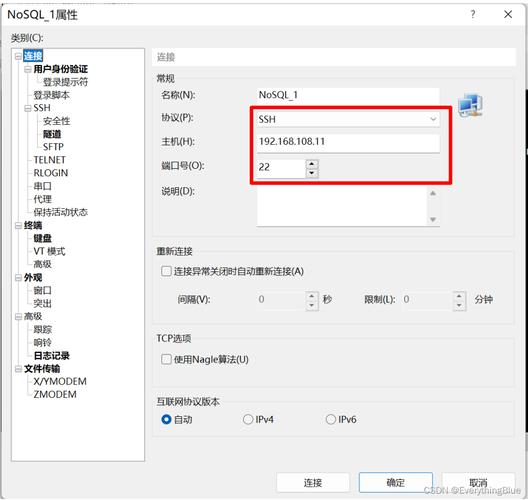
最后需确认VMware Tools是否安装妥当。这可以通过检查虚拟机与主机间文件共享是否顺畅来实现。若安装无误,在CentOS系统中应能便捷地访问主机共享文件夹。同时,还可以观察虚拟机性能是否因VMware Tools的安装而提升,比如启动和运行速度等方面。
完成这些步骤后,若对安装结果仍感疑虑,不妨重启CentOS操作系统和VMware虚拟机,对各项功能进行复检。
在CentOS系统上部署VMware Tools时,你是否遇到了什么特别的挑战?欢迎在评论区留下你的经历,同时也欢迎你为这篇文章点赞和转发。
